Comment activer l’Ultra économiseur de batterie sur Android pour gagner un maximum d’autonomie
Vous ne le savez peut-être pas, mais Android possède un mode appelé Ultra économiseur de batterie, plus efficace que sa version “classique”. Voyons où il se cache et comment s'en servir.
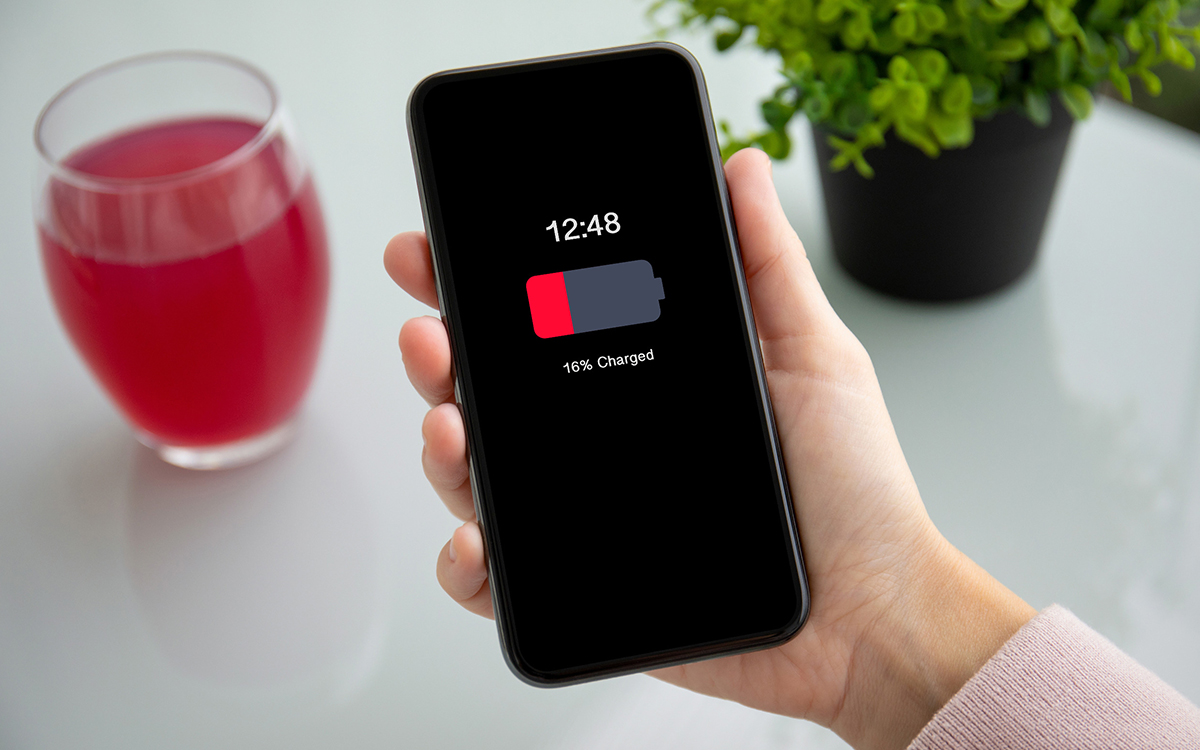
En attendant la démocratisation d'un nouveau genre de batterie pour smartphone, plus endurante et performante, il faut bien trouver comment faire tenir notre mobile le plus longtemps possible avant de devoir le recharger. Quand vous n'avez pas la possibilité immédiate de le faire, il existe l'économiseur de batterie. Mais sur certains modèles, notamment tous les Pixel à partir du 3, il y a mieux : l'Ultra économiseur de batterie.
En plus de ce qu'il se passe quand vous activez l'économiseur “classique” sur votre smartphone Android, l'Ultra économiseur va plus loin en suspendant la plupart des applications. Elles n'envoient alors plus de notifications. De plus, le processeur de l'appareil est ralenti et le délai de mise en veille de l'écran passe à 30 secondes, entre autres choses. Concernant les applis, il est possible d'exclure celles dont vous voulez conserver le fonctionnement normal une fois le mode activé.
Les étapes à suivre pour activer et paramétrer l'Ultra économiseur de batterie sur Android
Les manipulations ci-dessous sont faites sur un Pixel 8 sous Android 14. Il est possible qu'en fonction de votre modèle et votre version du système, les étapes et emplacements varient un peu. Pour commencer, ouvrez l'application Paramètres puis :
- Rendez-vous dans Batterie.
- Appuyez sur Économiseur de batterie.
Crédits : capture d'écran Phonandroid - Si ce n'est pas déjà le cas, activez-le avec Utiliser l'économiseur de batterie.
- Cochez Ultra économiseur de batterie et touchez le symbole d'engrenage à droite.
Crédits : capture d'écran Phonandroid - Une liste de vos applications s'affiche, en commençant par les Applis essentielles. Ce sont celles qui continueront de fonctionner même quand le mode sera actif.
- Descendez jusqu’à Applis non essentielles. Vous pouvez toucher Souvent utilisées pour accéder à deux autres critères de tri. Utilisation de la batterie va par exemple les classer en affichant le pourcentage de batterie moyen que chacune représente sur le total.
Crédits : capture d'écran Phonandroid - Pour ajouter une appli à la liste des essentielles, touchez le “+” à côté.
- Pour supprimer une appli de la liste des essentielles, remontez en haut de la page et appuyez sur le “x” près de son nom.
En prenant le temps de passer en revue chaque application, vous définissez avec précision celles qui vous sont vraiment indispensables même quand prolonger l'autonomie de la batterie devient urgent.















